win11没有画图软件的解决方法 win11没有画图软件如何修复
更新时间:2023-09-12 10:16:49作者:zheng
有些用户想要使用win11电脑的画图工具,却发现在开始菜单中没有绘画工具的图标,今天小编就给大家带来win11没有画图软件的解决方法,如果你刚好遇到这个问题,跟着小编一起来操作吧。
方法如下:
1.首先,单击任务栏最左侧的“开始菜单”。
2.在顶部的搜索框中输入“绘图”,打开底部的绘图工具。
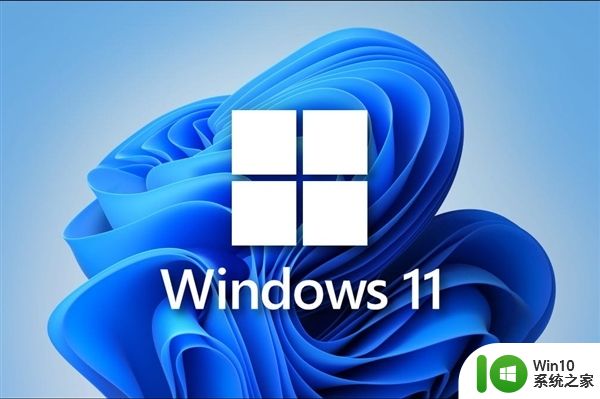
3.如果win11中没有绘图,可以在开始菜单中输入“微软商店”。
4.打开微软商店后,在顶部搜索“paint”,打开“Paint”。

5.最后,您可以在其中下载并安装绘图工具。
以上就是win11没有画图软件的解决方法的全部内容,有需要的用户就可以根据小编的步骤进行操作了,希望能够对大家有所帮助。
win11没有画图软件的解决方法 win11没有画图软件如何修复相关教程
- win11有些软件没有动画 Win11如何关闭窗口动画效果
- win11自带画图软件的还原方法 win11怎么找自带画图软件
- win11怎么打开画图软件 win11画图软件在哪里
- win11画图软件下载 win11自带画图工具怎么使用
- win11画图橡皮擦怎么调大小 画图软件中如何调整橡皮擦大小
- win11为什么桌面没有图标,下面的软件打开不了 Win11电脑开机后桌面没有任何图标怎么解决
- win11软件运行时没声音的解决方法 win11软件没声音怎么办
- win11没有兼容性视图解决方法 win11属性没有兼容性怎么解决
- win11电脑没有足够权限卸载软件解决方法 如何在Win11电脑上获取足够的权限卸载软件
- win11任务栏没有图标怎么办 win11安装后任务栏没有图标如何修复
- win11任务栏没有了的解决方法 win11任务栏图标没了怎么办
- win11麦克风没有声音如何修复 win11麦克风没有声音怎么解决
- win11系统启动explorer.exe无响应怎么解决 Win11系统启动时explorer.exe停止工作如何处理
- win11显卡控制面板不见了如何找回 win11显卡控制面板丢失怎么办
- win11安卓子系统更新到1.8.32836.0版本 可以调用gpu独立显卡 Win11安卓子系统1.8.32836.0版本GPU独立显卡支持
- Win11电脑中服务器时间与本地时间不一致如何处理 Win11电脑服务器时间与本地时间不同怎么办
win11系统教程推荐
- 1 win11安卓子系统更新到1.8.32836.0版本 可以调用gpu独立显卡 Win11安卓子系统1.8.32836.0版本GPU独立显卡支持
- 2 Win11电脑中服务器时间与本地时间不一致如何处理 Win11电脑服务器时间与本地时间不同怎么办
- 3 win11系统禁用笔记本自带键盘的有效方法 如何在win11系统下禁用笔记本自带键盘
- 4 升级Win11 22000.588时提示“不满足系统要求”如何解决 Win11 22000.588系统要求不满足怎么办
- 5 预览体验计划win11更新不了如何解决 Win11更新失败怎么办
- 6 Win11系统蓝屏显示你的电脑遇到问题需要重新启动如何解决 Win11系统蓝屏显示如何定位和解决问题
- 7 win11自动修复提示无法修复你的电脑srttrail.txt如何解决 Win11自动修复提示srttrail.txt无法修复解决方法
- 8 开启tpm还是显示不支持win11系统如何解决 如何在不支持Win11系统的设备上开启TPM功能
- 9 华硕笔记本升级win11错误代码0xC1900101或0x80070002的解决方法 华硕笔记本win11升级失败解决方法
- 10 win11玩游戏老是弹出输入法解决方法 Win11玩游戏输入法弹出怎么办